Règlement général
Cette méthode de règlement permet de saisir les règlements de vos clients et de les affecter aux échéances dues.
Vente > Règlements clients
ou
Achats > Règlements fournisseurs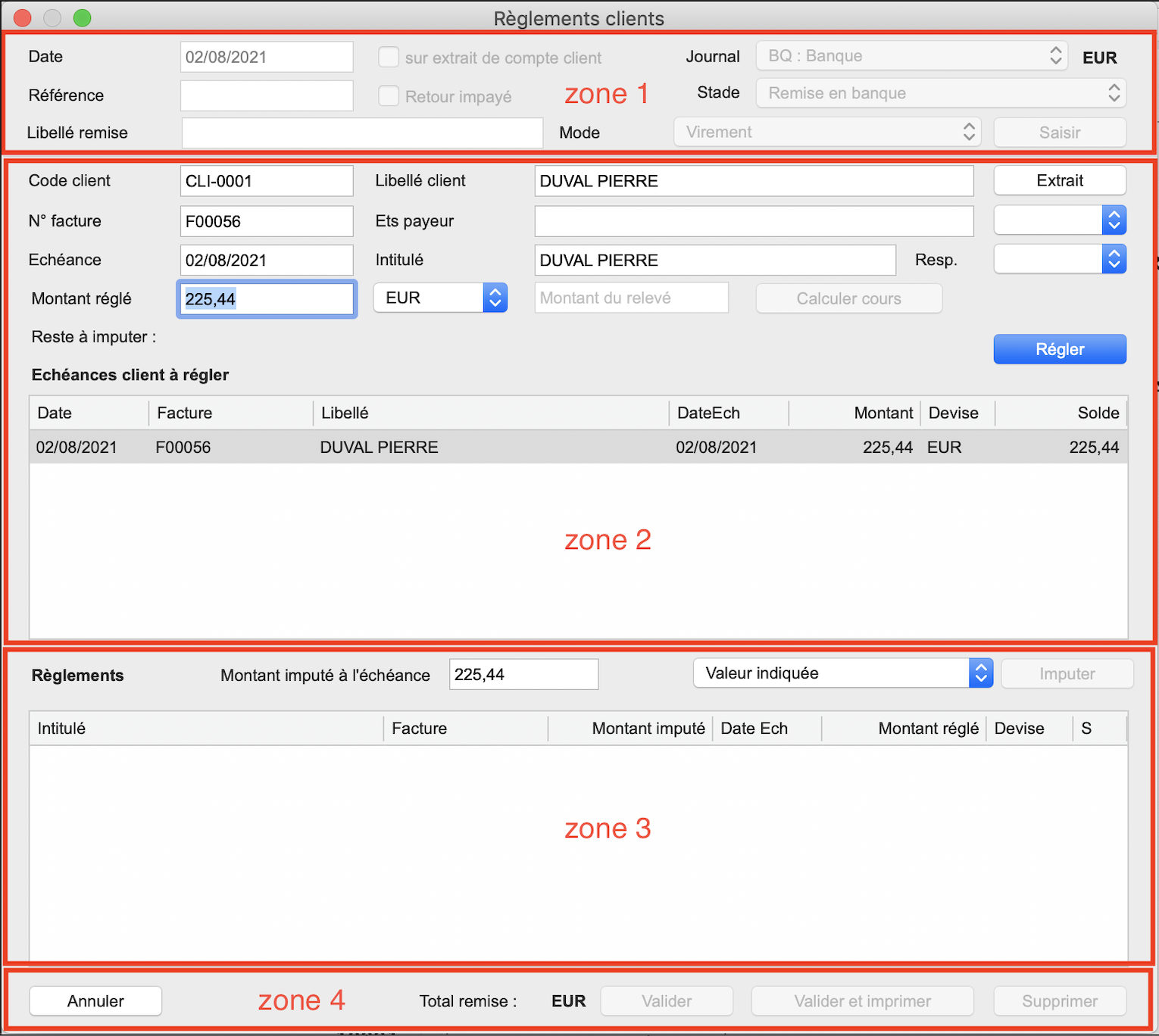
zone 1 : Saisissez les infos du règlement
-
Date : date du règlement, remplie par défaut avec la date du jour, que vous pouvez modifier par la date réelle du règlement
-
Journal : code journal qui correspond au journal comptable dans lequel seront générées les écritures, par exemple Banque, CB ou Chèques en portefeuille
-
Référence : par exemple un n° de bordereau de remise
-
Libellé de la remise : si vous laissez cette zone vide, le libellé sera automatiquement construit avec le mode de règlement de la remise et le nombre de pièces réglées
-
Stade : cette information sera reprise dans l’écriture comptable et permet ensuite de gérer les remises en banque dans 8Compta. En général, si le journal est Banque, vous sélectionnez Remise en Banque, si le journal est Effets en portefeuille, vous sélectionnez Comptabilisé
Par exemple : En choisissant Comptabilisé et un journal d’Effets en portefeuille (dont le compte de contrepartie est un compte d’attente 413, vous gérez des chèques à mettre en portefeuille. Les factures du client sont indiquées comme réglées, et l’écriture comptable sera générée sur le compte d’attente 413. Lorsque vous déposerez vos chèques en banque vous pourrez alors déverser l’écriture en banque à la bonne date dans le compte de trésorerie correspondant à cette banque.
-
Mode : mode de règlement Chèque, LCR, Virement …
-
Cliquer sur le bouton Saisir ou appuyez sur la touche Retour du clavier
zone 2 : Saisissez les infos du client
Pour faire afficher les échéances dues, vous pouvez saisir l’un champs suivants :
- Code client ou un Libellé Client + touche Tabulation Vous pouvez aussi, comme dans le reste du logiciel, saisir le début du code client ou du libellé + flèche droite : pour avoir la liste des clients.
- N° facture + touche Tabulation
8sens renseigne automatiquement les champs liés.
Devise de règlement
Disponible à partir de la version 9.1
- Devise : sélectionner votre devise de règlement dans la liste déroulante à droite du Montant réglé.
- Montant relevé : après avoir sélectionné la devise de règlement, vous pouvez saisir le montant inscrit sur votre relevé bancaire pour ajuster le cours de la devise en fonction du montant réglé et de la devise choisie pour le règlement.
- Calcul du cours : après avoir saisi le montant relevé, il suffit d’appuyer sur le bouton Calculer cours pour l’enregistrer dans le règlement courant.
Pour utiliser les devises, il faut les paramétrer, pour en savoir plus consulter la page Devises
zone 3 : Sélection des échéances, Régler, Imputer
Toutes les échéances non réglées des pièces validées de ce client apparaissent dans la zone de liste Echéances client à régler, par date d’échéance croissante. La première échéance est automatiquement sélectionnée.
Si le journal est en devise, le total de la remise se fait en devise. Toutes les conversions se font selon la devise du journal même si d’autres règlements sont faits en devise de gestion dans la même remise.
Si une pièce n’apparaît pas dans cette liste : soit elle est en état Provisoire, il faut alors la valider, soit le type de sens comptable de la nature de pièce correspondante est égal à “aucun”.
Pour en savoir plus, consulter la page Natures de pièce
Dans la liste Echéances client à régler, sélectionner l’échéance de la pièce à régler. A partir des éléments de la pièce à régler, 8sens renseigne automatiquement Echéance, Intitulé, Montant réglé que vous pouvez modifier. En sélectionnant plusieurs échéances, le Montant réglé indique le total du solde des échéances sélectionnées.
Cliquez sur le bouton Régler ou appuyer sur la touche Retour du clavier.
8sens renseigne automatique le Montant imputé à l’échéance et la liste des règlements. Si le montant réglé ne correspond pas au montant de l’échéance et que vous souhaitez solder quand même l’échéance, vous avez le choix entre :
-
Solder en écart de règlement, R sera indiqué dans la colonne S(olde)
-
Solder en écart de conversion, C sera indiqué dans la colonne S(olde)
-
Solder en escompte, E sera indiqué dans la colonne S(olde)
Cliquez sur le bouton Imputer ou appuyer sur la touche Retour du clavier.
Recommencer cette étape pour chaque échéance concernée. Cet écran permet d’imputer un montant réglé sur plusieurs échéances : cliquez sur les lignes à régler et imputez à chaque fois, à concurrence du montant total.
Quand le montant réglé est entièrement imputé, on peut entrer un nouveau règlement (pour un autre client). Si dans les factures à régler se trouve un avoir, commencez par imputer l’avoir pour que le solde à imputer soit augmenté et vous permette de solder les autres pièces.
zone 4 : Valider
Tant que vous n’avez pas cliqué sur Valider (ou Valider et Imprimer), les écritures comptables ne sont pas passées, et vous pouvez toujours annuler la saisie.
Quand la remise est terminée, cliquez sur le bouton Valider ou Valider et imprimer pour générer les écritures comptables et le bordereau de remise en banque.
Si l’option Lettrage automatique du compte client est coché dans la fiche Société, le lettrage s’effectue à la fin de l’opération sur tous les comptes concernés.
Règlements fournisseurs
Le fonctionnement des règlements fournisseurs est similaire aux règlements clients décrit ci-dessus.
Disponible à partir de la version 9
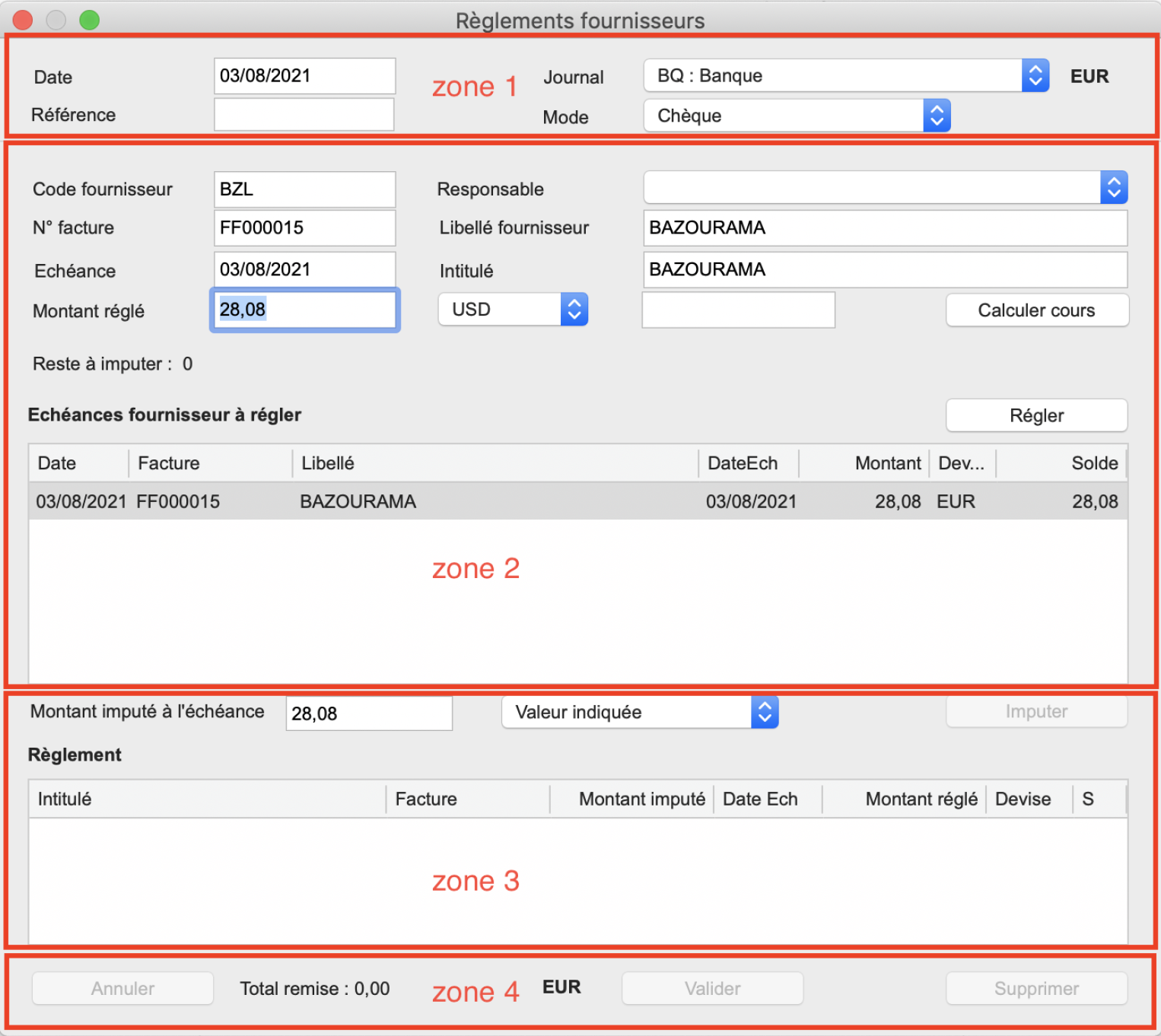
Pour voir un exemple précis, vous pouvez consulter la page Règlement cas pratique